
現在就有朋友問了,微軟每半年對win10進行一次大更新,究竟更新了什麼東西?可能有的小夥伴就會吐槽說,我自個兒掰掰手指頭都數不清win10到底更新了多少次。現在韓博士就帶大家品一品微軟有趣的win10命名法~
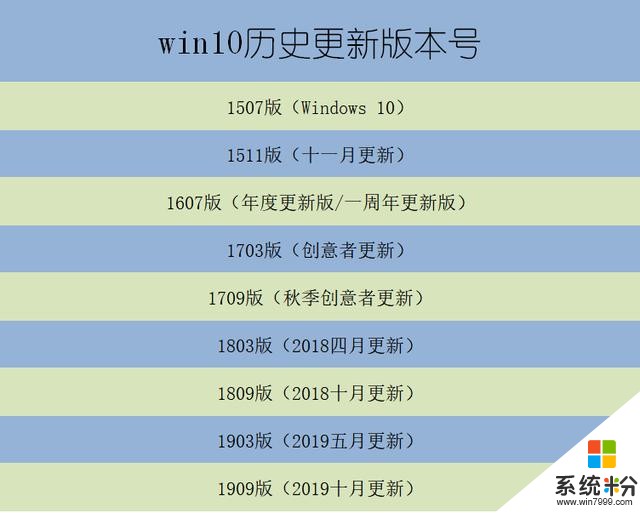
先不說這謎一樣的命名法,單單更新了這麼多次,為什麼每次更新之後電腦還是一樣的有問題啊,要麼隨時就可以體會到電腦卡到生無可戀的"樂趣",要麼就是CPU占用率狂飆到100%,還讓不讓人活了。本來更新就是要修複一些錯誤,怎麼又搞出了那麼多幺蛾子?其實,韓博士也不知道,咱也不敢問啊!

不過微軟還是很人性化的,在win10後續的更新中就聽取了用戶的意見,針對占用率高的問題進行修複,大家也可以體驗一下這款win10版本。可能有小夥伴更新之後還是會存在以上的這些問題,還會有一些諸如"win10還是一樣的差"這種聲音傳開,其實也有可能你沒做好優化而已,隻要做好這幾步,win10一樣可以運行如飛。
 優化一:關閉windows search服務
優化一:關閉windows search服務雖說win10中的search服務可以幫助我們實現文件的快速搜索,不過平常肯定知道自己的文件存放位置,這個服務就沒有必要了。而且它會占用係統的較多資源,當你電腦卡時極有可能就是這個"凶手"造成的。
【步驟】按下win+R,在窗口輸入"services.msc",右鍵該服務的"屬性",將其"禁用"即可。
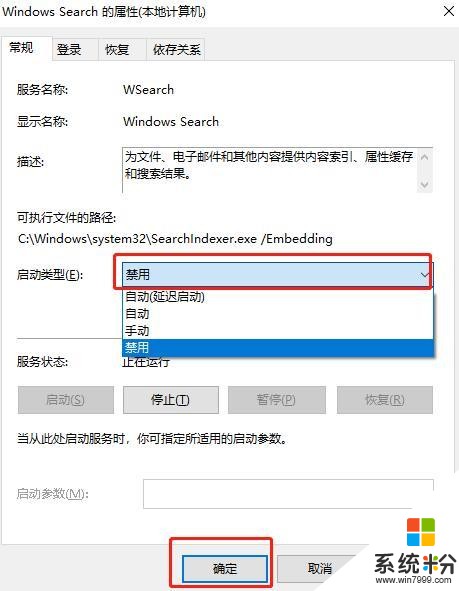 優化二:磁盤清理
優化二:磁盤清理對於電腦來說,定時清理磁盤是很有必要的,適當給C盤減減壓,增大係統空間。而且說不定還會有諸如舊係統文件之類的"漏網之魚",白白占用了C盤空間還不幫電腦幹活!
【步驟】右鍵選中C盤"屬性",開始"磁盤清理"。等電腦掃描後勾選"以前的windows安裝"開始清理就ok啦。
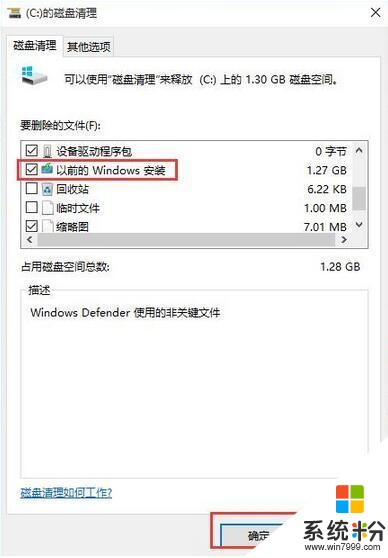 優化三:設置電腦為"最佳性能"
優化三:設置電腦為"最佳性能"可能大家將電腦設置為不同的模式,不過最好是使用"最佳性能",節省電腦資源。
【步驟】右擊打開"此電腦"的"屬性",在"高級係統設置"下將其設置為"最佳性能"。
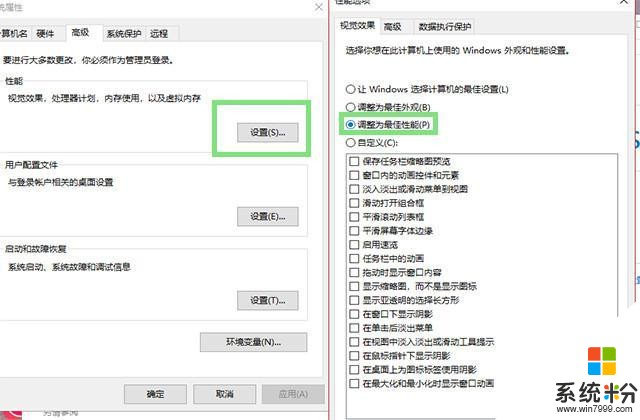 優化四:禁用開機自啟動項
優化四:禁用開機自啟動項大家平常不知道有沒有注意到,電腦在開機過程中總是會伴隨著一些自啟動軟件,拖延開機時間。這時候我們就需要將其禁用,不要拖後腿。
【步驟】打開任務管理器,在"啟動"中選擇無用的啟動項將其"禁用"即可。
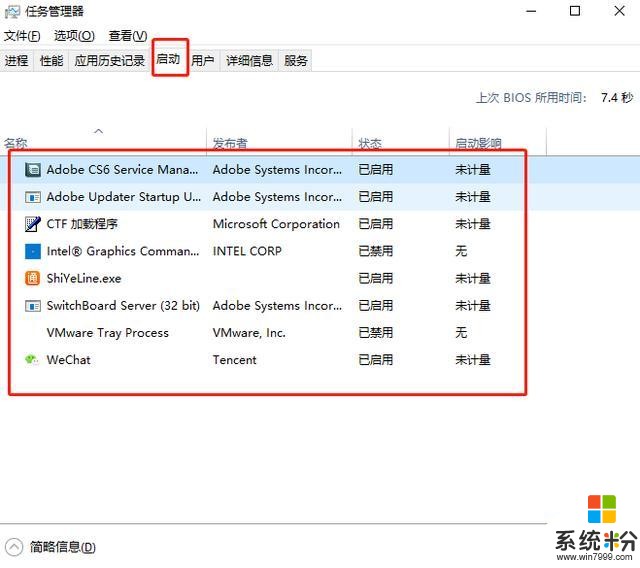
當然,大家也可以將電腦中的休眠文件關閉,畢竟它還是很費空間的。另外還可以使用360等軟件定時清理垃圾文件,以免它們堆積成山,拖慢電腦運行速度。如果你還有什麼好招的話也可以告訴韓博士哦,隨時歡迎大家。
相關資訊
最新熱門應用

比特牛交易所官網app蘋果版
其它軟件26.64MB
下載
火bi交易所
其它軟件175MB
下載
比特兒交易平台app安卓手機
其它軟件292.97MB
下載
歐意交易所官網安卓版
其它軟件397.1MB
下載
歐意app官網
其它軟件397.1MB
下載
bitcoke交易所
其它軟件287.27 MB
下載
比特兒交易所app安卓版
其它軟件292.97MB
下載
幣咖交易所官網
其它軟件86.26MB
下載
bafeex交易所app
其它軟件28.5MB
下載
必勝交易所
其它軟件52.2 MB
下載